

Cara Install BBM Di Komputer (PC) Atau Laptop
AREAtutorial » Tutorial Aplikasi » Cara Install BBM Di Komputer (PC) Atau Laptop
Cara Install BBM Di Komputer – Cara Install BBM Di Komputer (PC) Atau Laptop ini ane posting setelah ane jual Samsung Galaxy Grand Duos milik ane dikarenakan ‘Sesuatu’ hal yang sangat mendesak. 😥 Selang beberapa hari, ane tidak begitu merasa kehilangan sih karena hampir semua aplikasi yang ada di Android bisa dihandle di komputer.
Kecuali satu aplikasi bro sys semuanya, apa coba? Yupz, sesuai dengan judul, yakni BBM alias BlackBerry Mesenger. Soalnya ane selama ini rada aktif juga sih BBM-an untuk sekedar bercanda atau curhat dengan temen-temen.
Ternyata eh, ternyata semenjak BBM tersedia untuk Android, semenjak itulah BBM bisa di install di komputer dengan emulator Android. Emulator Android ituh yang ane tahu macem-macem pemirsah, ada Android SDK, Genymotion dan BlueStacks. Tertarik atau sekedar iseng pengen ngerasain sensasi BBM-an di komputer atau laptop? Lanjutin bacanya yah.. 😉
Pertama ane nyobain Genymotion dan terinstall dengan sukses, tetapi ketika membuka aplikasi BBM-nya selalu forced closed. Ane gak tahu kenapa dan sampe sekarang pun setelah di utak-atik dan mengeluarkan berbagai macam jurus, tetep saja gak bisa. Akhirnya ane pun nyerah dengan Genymotion.
Kedua ane nyobain Android SDK yang besaran filenya sekitar 400MB (bikin habis kuota aja nih). BBM terinstall dengan sempurna, tetapi loading dan processingnya super lama. Sampe-sampe ketika kita ngetik message aja, bisa sampe sekitar 5-10 detik loadingnya. Ngapain ane share kalau lelet dan gak memuaskan, yah gak pemirsah?
Dan terakhir ane cobain Bluestack untuk sekedar iseng dan putus asa, karena belom nemu emulator yang keren. Dan hasilnya, zuper zekali pemirsah, BBM pun terinstall dengan sempurna dan berjalan dengan lancar jaya. Akhirnya ane pun bikin tulisan ini untuk share Cara Install BBM Di Komputer (PC) Atau Laptop dengan BlueStacks.
Waduh, perasaan cerita pembukanya kepanjangan yah pemirsah? Soalnya begitulah lika-liku ane untuk menemukan emulator Android yang paling ringan dan paling gampang di install ini. Sebelum dilanjut, ane kasih tahu dulu spesifikasi minimum untuk bisa nginstall Bluestacks ini :
Windows XP : XP Service Pack 3 (SP3), OS diatasnya semakin baik.
Windows installer 4.5. (khusus XP)
.NET Framework 2.0 SP2 (khusus XP)
RAM minimal 2 GB atau lebih.
File instalasinya default di drive C: dan gak bisa memilih di drive selain C:
Kalau dirasa driver VGA udah gak up to date, silahkan update dulu;)
Setelah dirasa tidak ada yang kurang dengan spesifikasi minimum, barulah kita install BlueStacks nya, check this out step by step.
1. Download BlueStacks disini. Klik download XP, Vista, Win 7/8 yang warna hijau di kiri bawah.
2. Langsung install Bluestacks nya. Gak ada pilihan drive, jadi cuman bisa di install di C: sajah.
3. Jangan senang dulu, belom selesai soalnya. Klik sortcut di desktop, nanti akan download otomatis file-file yang dibutuhkan. Justru proses ini yang memakan waktu lama, bisa sampe 20 menit sampe 1 jam, tergantung koneksinya.
5. Kalau udah beres, tunggu loading selesai. Kalau loading nya lama klik aja sistem tray yang ada icon BlueStacks nya sebelah pojok kanan dan klik restart. Pas ane sih loading nya bentaran doang koq,
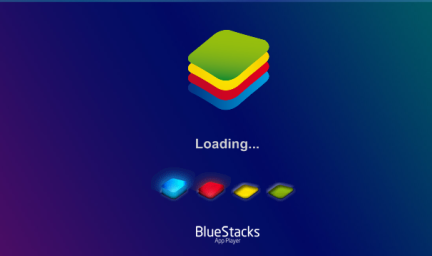 bbm di laptop 1
bbm di laptop 1
Nah, beres deh kita nginstall BlueStacks nyah, tinggal install BBM nya aja.
6. Cara pertama adalah kita download dari Playstore, klik search yang ada di menu BlueStacks.
Lalu ketikkan keyword : “BlackBerry Limited”. Lalu install deh BBM nya.
7. Cara kedua adalah download BBM.apk nya, ane udah siapin filenya. Silahkan download disini.
8. Setelah terinstall dengan sempurna tinggal klik aja aplikasi BBM nya.
9. Buat yang udah punya akun, tinggal masukin aja email dan passwordnya. Lalu nanti ada pilih
continue, klik aja, nanti semua kontak yang ada di hape kita dulu otomatis pada nongol semua.
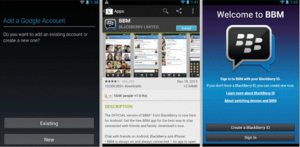 bbm di laptop 4
bbm di laptop 4
10. Nah, BBM pun udah bisa langsung digunakan dan kita bisa ber BBM ria dengan temen-temen sa-alam dunia. Tapi koq gak bisa ganti foto profile nih?
11. Tenang untuk mengganti foto profile gampang koq, tinggal copy foto atau gambar yang mau dijadikan foto profile. Lalu paste di C:ProgramDataBlueStacksUserDataSharedFolder
12. Ada gak foldernya? Kalau gak ada berarti hidden tuh, klik folder option dan centang view show hidden files.
13. Install ES File Explorer di BlueStack. Lalu cari file yang kita copy tadi di BST shared folder
Klik dan tahan sejenak, lalu copy ke tempat yang diinginkan, folder picture misalnya.
14. Buka BBM-nya, klik foto profile dan pilih replace dan pilih foto yang kita inginkan yang sudah kita copy tadi.
Akhirnya selesai juga cara instal BBM, ternyata panjang banget jadinya. :migreen: Semoga pemirsah semuanya pada ngeluh dan ngerti dengan sharing ane yah. Mohon dimaklumin kalau bahasanya acak adut, soalnya ane masih newbie nih. Semoga berguna dan kalau ada pertanyaan atau sekedar share, silahkan di kolom komentar.














🚫